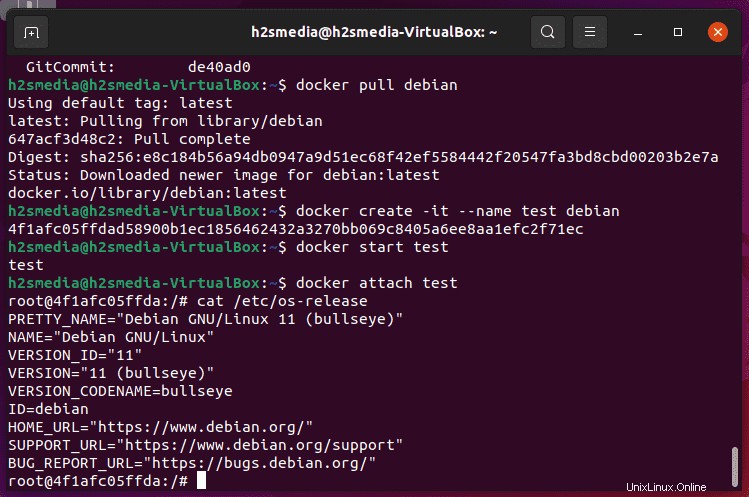Docker adalah proyek sumber terbuka yang memberi kita kemampuan untuk menjalankan aplikasi dengan mudah dalam wadah yang terisolasi. Mereka yang menggunakan Ubuntu 22.04 LTS dan ingin menginstal Docker CE untuk menjalankan container dari berbagai aplikasi Linux dapat mengikuti tutorial ini.
Manfaat lain dari wadah Docker adalah mereka dapat membangun satu sama lain dan berkomunikasi satu sama lain. Contoh aplikasi ini adalah server Apache atau database MySQL.
Dibandingkan dengan mesin virtual normal, kami tidak memerlukan setiap wadah untuk menjalankan sistem operasi yang lengkap. Maksud saya jika kita ingin menjalankan server web yang terpisah dari server database, kita harus memulai dua mesin virtual lengkap termasuk sistem operasinya. Ini tidak terjadi dengan buruh pelabuhan, di dalamnya, kernel yang mendasarinya akan sama dan dua wadah independen dapat dimulai untuk masing-masing server tanpa menginstal sistem operasi yang lengkap sebagai gantinya gambar Docker yang ringan akan melakukan pekerjaan.
Selain itu, Docker adalah proyek lintas platform sehingga terlepas dari OS (Windows, Linux, atau macOS) ia menjalankan perintah yang akan sama untuk semua dan tidak akan ada masalah kompatibilitas di antara wadah.
Langkah-langkah untuk menginstal Docker CE di Ubuntu 22.04 LTS Jammy Jellyfish
1. Perbarui sistem dan instal beberapa alat
sudo apt update sudo apt install ca-certificates curl apt-transport-https
2. Tambahkan Kunci GPG
Untuk mengunduh paket Docker di Ubuntu, kita perlu menambahkan kunci GPG yang digunakan untuk menandatangani paket Docker oleh pengembangnya jika tidak, sistem akan mengembalikan kesalahan dan tidak dapat menggunakan repositori.
curl -fsSL https://download.docker.com/linux/ubuntu/gpg | sudo apt-key add -
3. Tambahkan repositori buruh pelabuhan di Ubuntu 22.04
Kami dapat menginstal buruh pelabuhan menggunakan repositori sistem default Ubuntu Jammy, namun versi yang tersedia tidak akan menjadi yang terbaru. Oleh karena itu, tambahkan repositori resmi Docker secara manual menggunakan blok perintah yang diberikan di bawah ini.
Salin-tempelkan keseluruhan blok perintah di terminal Anda:
echo "deb [arch=amd64] https://download.docker.com/linux/ubuntu focal stable" \ | sudo tee /etc/apt/sources.list.d/docker.list > /dev/null
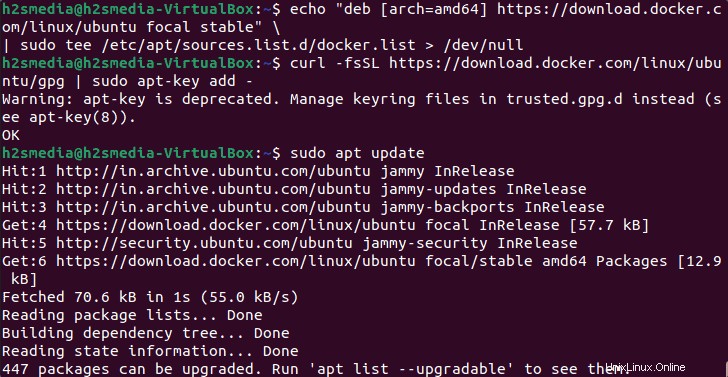
4. Instal Mesin Docker di Ubuntu 22.04
Akhirnya, kami telah mengonfigurasi semua hal yang diperlukan yang kami butuhkan. Sekarang, cukup jalankan perintah pembaruan sistem untuk menyegarkan cache repositori dan memperbarui paket yang sudah diinstal. Setelah itu gunakan paket APT untuk mendapatkan semua alat Docker yang kita butuhkan untuk mulai membuat container.
sudo apt update sudo apt-get install docker-ce docker-ce-cli containerd.io
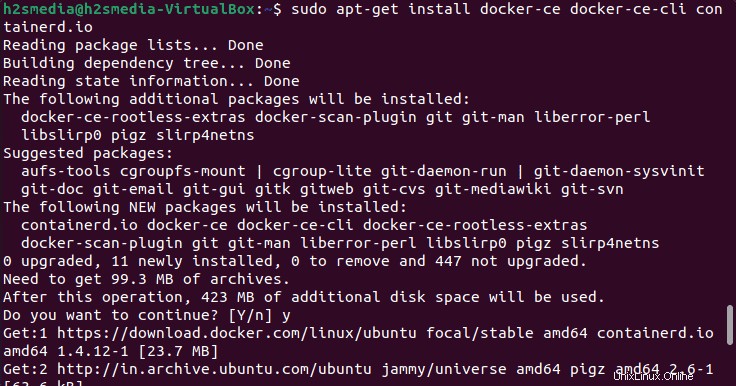
Untuk memeriksa apakah layanan Docker berjalan:
systemctl status docker
Jika tidak berjalan, gunakan:
sudo systemctl start docker
5. Gunakan buruh pelabuhan tanpa sudo
Setelah instalasi selesai, kita perlu menambahkan pengguna sistem kita saat ini ke grup Docker jika tidak, setiap kali kita perlu menggunakan ‘sudo ' dengan setiap perintah Docker.
sudo usermod -aG docker $USER newgrp docker
Untuk memeriksa versi:
docker version

6. Buat Wadah
Sekarang, kita bisa mulai membuat container pertama kita. Sebagai contoh, katakanlah Anda ingin membuat wadah Debian Bullseye. Untuk itu, kami akan menarik gambar buruh pelabuhannya.
docker pull debian
Buat penampung:
docker create -it --name test debian
Mulai penampung
docker start test
Dapatkan baris perintah dari wadah yang dipasang:
docker attach test